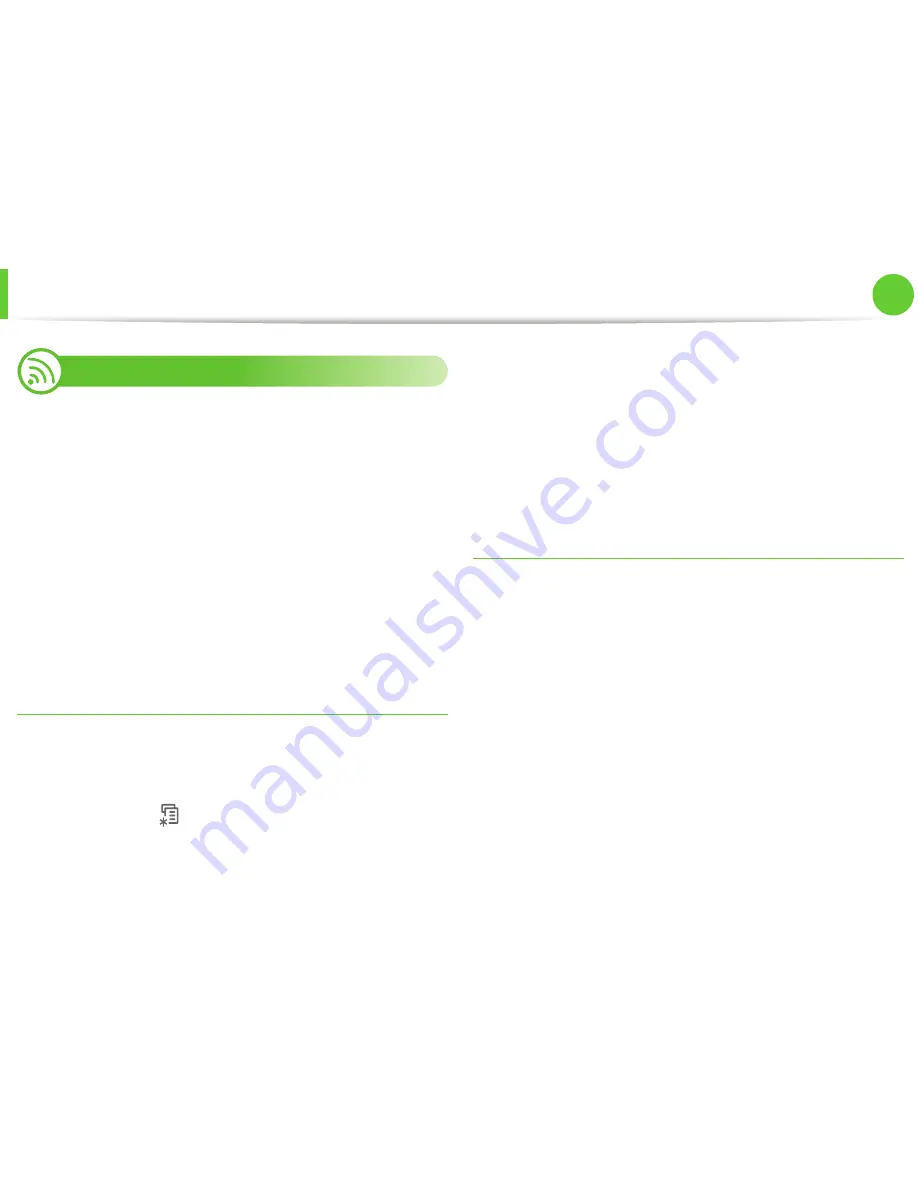
configuración de IPv6
26
2. Utilización de una impresora
conectada en red
11
Configuración de direcciones IPv6
El dispositivo admite las siguientes direcciones IPv6 para la
impresión y la administración en red.
•
Link-local Address
: dirección IPv6 local configurada
automáticamente (la dirección empieza con FE80).
•
Stateless Address
: Dirección IPv6 configurada
automáticamente por un enrutador de red.
•
Stateful Address
: dirección IPv6 configurada por un
servidor DHCPv6.
•
Manual Address
: Dirección IPv6 configurada manualmente
por un usuario.
Configuración de dirección DHCPv6
(Con estados)
Si dispone de un servidor DHCPv6 en la red, puede establecer
una de las siguientes opciones para la configuración de host
dinámico predeterminado.
1
Pulse el botón
(
Menú
) en el panel de control.
2
Pulse
Red
>
OK
>
TCP/IP (IPv6)
>
OK
>
Conf. DHCPv6
.
3
Pulse
OK
para seleccionar el valor que desee.
•
Dir. DHCPv6
: Utiliza siempre DHCPv6,
independientemente de la solicitud del enrutador.
•
DHCPv6 des.
: No utiliza nunca DHCPv6,
independientemente de la solicitud del enrutador.
•
Router
: Utiliza DHCPv6 únicamente cuando lo pida un
enrutador.
Configuración de dirección manual
1
Inicie un navegador web como Internet Explorer que sea
compatible con direcciones IPv6 como URL.
2
Cuando se abra la ventana
SyncThru™ Web Service
,
mueva el cursor del ratón sobre la
Configuración
de la
barra de menú principal y haga clic en
Ajustes de red
.
3
Haga clic en
TCP/IPv6
en el panel izquierdo del sitio web.
4
Seleccione la casilla
Dirección manual
. A continuación
estará activado el cuadro de texto
Dirección / Prefijo
.
5
Escriba el resto de la dirección (ej.:
3FFE:10:88:194::
AAAA
. “A” es el hexadecimal de 0 a 9,
de A a F).
6
Haga clic en el botón
Aplicar
.
















































